Cómo crear un registro de baterías avanzadas usando Tasker - personalización de Android
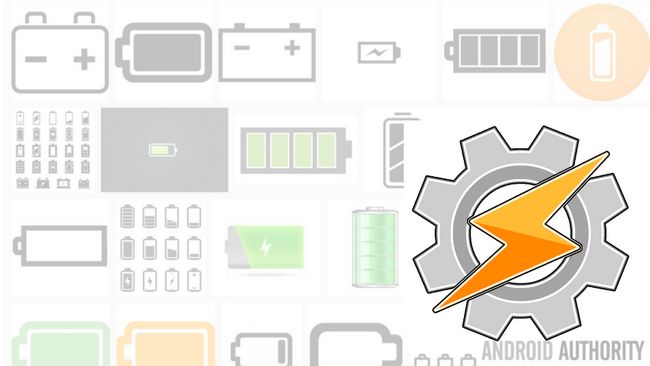
La semana pasada en nuestra Personalización de Android serie, nos llevó a IF y la caja para crear y guardar un texto simple registro de la batería archivo para su dispositivo. La idea es bastante efectiva, pero encontramos algunos problemillas en el software. Esta semana, vamos a tomar a un nivel completamente nuevo, utilizando Tasker para crear un registro muy eficaz y customizeable batería, guardado en tu dispositivo.
Nos gusta SI como un servicio, y lo hace algunas cosas ingeniosas en tu dispositivo Android, pero simplemente no hay partido cuando lo pones en contra Tasker.
Se siente como que se está convirtiendo en algo menos necesaria en estos días para reloj y optimizar su dispositivo de Android el consumo de batería, Algunos dispositivos tienen capacidades de batería mucho más grandes, algunas tienen capacidad de carga rápida, y sin embargo, otros tienen dos. Si usted todavía tiene que ver lo que está pasando, o simplemente quieres hacer un seguimiento por diversión, aquí está nuestra toma básica sobre el uso de Tasker para crear un registro de baterías avanzadas.
Antes de comenzar
Tasker - Google Play StoreComo se puede imaginar, va a requerir una copia de Tasker a seguir a lo largo de hoy. Tasker es $ 2,99 en la tienda Play Google y puede hacer mucho más que simplemente crear un registro de la batería simple. Echa un vistazo a algunos de nuestros otros proyectos Tasker para una idea de lo que esta aplicación puede hacer por usted.
Opcional: es posible que desee tener un PC u otro dispositivo con el funcionamiento de aplicaciones de hoja de cálculo para hoy también. Esto será sólo para fines de información, te voy a mostrar un poco. Microsoft Office Excel es un viejo favorito para muchos, mientras que Hojas de Google es un nuevo favorito para los demás.
Registro de la batería avanzada usando Tasker
Como suele ser el caso con Tasker, la parte más difícil va a ser decidir exactamente lo que quieres hacer, y cómo quiere hacerlo. Tengo que decir, es por eso que me encanta Android, nunca me pregunto lo que el dispositivo puede hacer, sólo me pregunto cómo hacer que haga lo que yo quiero, y no hay casi siempre una respuesta.
Para hoy, vamos a crear una versión muy básica de este rastreador de avanzada, vamos a guardar los datos en un formato amigable para DB, mirarlo en algunos gráficos y tal vez hacer algunas alarmas de uso después de eso.
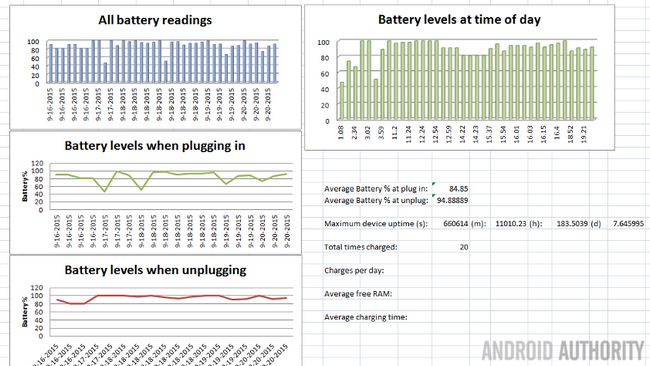
Vamos a empezar con el rastreador de la batería.
Tan simple como que voy a tratar de hacer esto, quiero decir que vamos a salteando algunas de las mejores técnicas de codificación y empujando unos pocos botones más que de otra manera podrían ser necesarios, todo en un esfuerzo para hacer las cosas más fáciles de seguir. Dicho esto, este es todavía va a ser un poco confuso a veces. Si usted encuentra que usted no sabe exactamente lo que está sucediendo, simplemente seguir adelante y espero que todo tenga sentido en el final.
Crear el archivo de datos
Antes de que podamos comenzar en el Tasker, tenemos que crear nuestro archivo que vamos a guardar datos en. Dejaré a averiguar si su favorito explorador de archivos le permitirá crear archivos, o si usted necesita transferir un excedente de su PC.
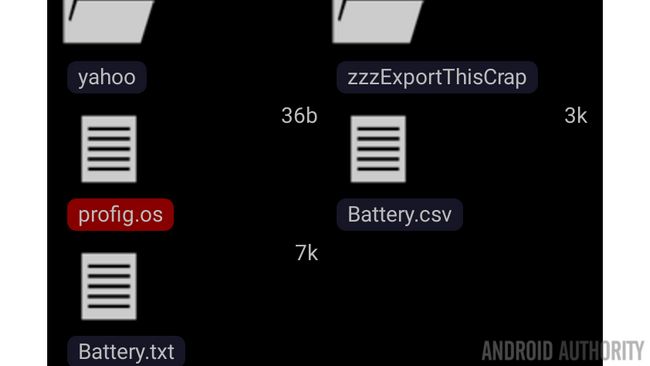
Cree un archivo de texto en blanco con el .extensión de archivo csv y guardarlo en algún lugar de su dispositivo Android. Voy a llamar a la mía simplemente "Battery.csv".
Tome nota de dónde se guarda este archivo en el dispositivo, tendrá que rastrearlo después.
Crea tus tareas Tasker
Para los usuarios más avanzados Tasker en la multitud, los que saben apreciar la programación orientada a objetos, pensar en la creación de tareas un "Archivo-Writer 'que acepta variable (s) para construir su cadena que se salvó. Si eso no tenía sentido para usted, esto es lo que vamos a hacer hoy:
Vamos a crear un grupo independiente para cada vez que queremos guardar los datos en el registro. Recuerde que usted tendrá que elegir estos tiempos y código de forma apropiada para cada uno, pero no te preocupes en realidad es bastante fácil.
Empecemos con una tarea que se activa al conectar el teléfono.
Abrir Tasker, crear una nueva tarea y el nombre de manera adecuada, voy a llamar a la mía "BatteryPluggedCSV."
Como su nombre lo indica, no vamos a estar ahorrando para un archivo .txt normal de hoy, en lugar vamos a utilizar la alternativa .csv, que permite que el archivo que desea importar en la aplicación de hoja de cálculo favorita, lo veremos más adelante.
presione el "+" botón para añadir su primera acción.
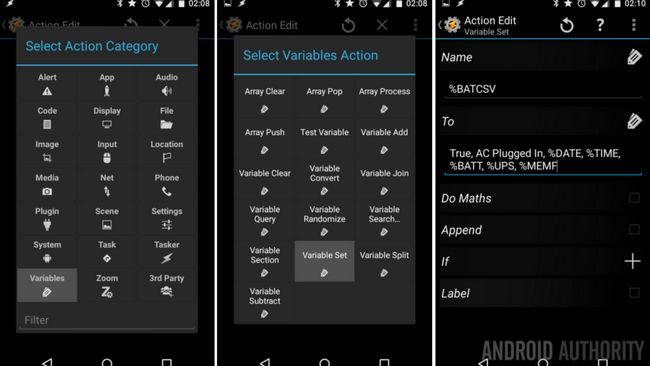
Seleccionar Variable.
Seleccionar Set Variable.
Proporcionar una variable Nombre, utilice mayúsculas para denotar como una variable global, por si acaso. Voy a llamar a la mía "BATCSV".
en el A campo, vamos a introducir los datos que queremos guardar. Ahora bien, es importante tener en cuenta que se puede crear cualquier cadena de texto que aquí, como, usted puede poner "Me conecté mi teléfono en% del tiempo, con nivel de potencia% BATT." Tan fácil como esto es leer, no es eficaz para su uso en un archivo .csv cuando intenta importar a una hoja de cálculo. En su lugar, vamos a guardar los datos sin adornos con una coma "," entre cada pieza de datos, usted recuerda que csv significa valores separados por comas, ¿correcto? Así, el campo Para: se verá algo como esto:
Es cierto que en AC Plugged,% FECHA, HORA%,% BATT, UPS%,% MEMF
Donde "True" es un booleano que vamos a utilizar para denotar estado de energía, es decir, la verdadera = enchufado, falsa = desconectado. Nuestra segunda entrada será nuestra razón para la acción, en este caso estamos salvando los datos porque nos metimos en nuestro dispositivo, hay muchas otras razones que usted puede entrar aquí - vamos a explicar más later.Then, como habrá adivinado, la restantes elementos que comienzan con el símbolo de porcentaje están incorporados en las variables Tasker para las distintas estadísticas del sistema. Dejaré% FECHA, HORA% y% BATT a su imaginación,% SAI es el sistema el tiempo en segundos y% MEMF es su cantidad de RAM libre.
Ahora pulse ese sistema atrás botón para guardar y salir de esta acción.
Golpea el "+" botón para añadir su próxima acción.
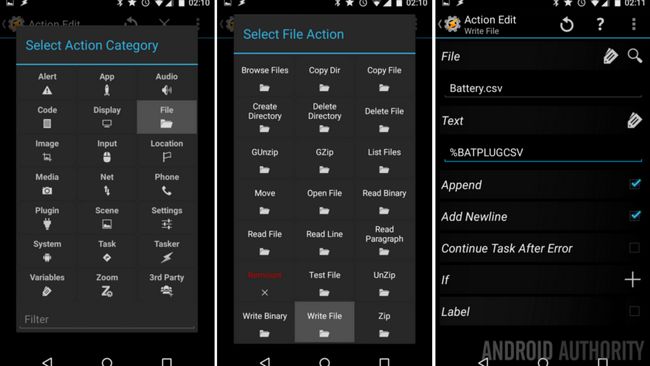
Escoger Archivo.
Escoger Escribir Archivo.
Selecciona el lupa para buscar un Battery.csv archivo que creó anteriormente.
en el Texto campo, puede entra tu variables, la mía se llamaba "% BATCSV". (Tenga en cuenta que mi imagen tiene un nombre de variable diferente, es de mi otro proyecto, lo siento.)
Encender la opción para Añadir.
Encender la opción para Añadir nueva línea.
Hit ese sistema atrás botón para guardar y salir.
¿Ves lo que está sucediendo? Primero creamos una variable que contiene toda la información que deseamos guardar, entonces simplemente lo escribió en una nueva línea en el archivo csv.
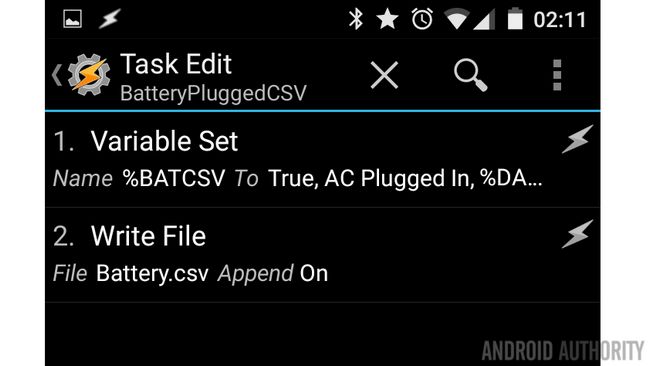
Hasta ahora, esto no es nada excesivamente nuevo del proyecto de la semana pasada, excepto que usted tiene más control sobre lo que información está disponible para guardar, usted tiene más control sobre cuándo se guardan los datos, puede utilizar los datos guardados en nuevas formas y más.
Ahora, vamos a hacer una nueva tarea para cuando se desconecta el dispositivo.
Esto es bastante fácil, en realidad. Utilice todos los pasos de la tarea anterior, excepto, cuando está configurando el valor de nuestra variable% BATCSV ya existente, introduzca "Falso"Al principio de la cadena, a continuación, escriba algo como"AC Unplugged"En lugar de" AC Plugged In ".
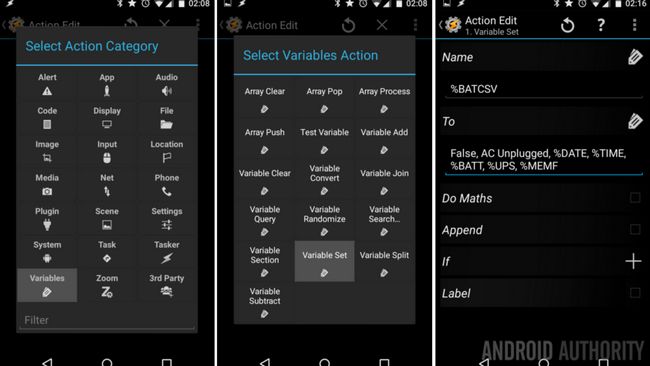
Recuerde que booleana? Lo tienes, falsos = unplugged, de lo contrario, nuestra razón de acción es diferente, pero a partir de ahí, para nuestro propósito de hoy, queremos salvar a los mismos datos, que se realiza de la misma forma exacta como el enchufado de tareas. Para tener una referencia más adelante, llamé a la mina "BatteryUnpluggedCSV".
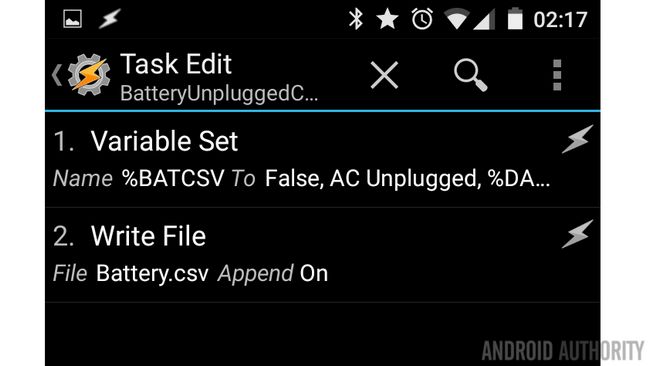
Otras tareas para otros disparadores
Nosotros no vamos a caminar a través de los otros factores desencadenantes o las tareas de hoy, pero te invitamos a saltar adelante y construir tantos detalles de la batería Tareas únicas como se puede imaginar. Hay muchas más veces que acaba de enchufar o desenchufar que me gustaría guardar puntos de datos, yo quiero ver batería baja advertencias, calentamiento excesivo Advertencias sobre la batería, tal vez incluso una entrada una vez por hora, sólo para ver cómo las cosas están llegando a lo largo.
Como he eludido antes, usted puede utilizar variables en un dedicado "archivo de escritor" de tareas, para evitar la duplicación de código requerido aquí, pero si usted no hace caso de eso y crear nuevas tareas de la marca para cada disparo, sólo tienes que copiar los pasos anteriores, mantenga el booleana para indicar el enchufado en el estado sin tener en cuenta el gatillo, a continuación, actualizar el motivo de su acción de entrada (disparo), incluyendo cosas como "Batería Baja", "AC Plugged In", "USB Enchufado", "Dispositivo Unplugged", "Actualización por hora" , "la radio Wi-Fi / Bluetooth activado", "WiFi Radio / Bluetooth desactivado" y mucho más.
Vamos a explorar esto un poco a medida que creamos nuestra Perfiles Tasker.
Batería estado Perfil Tasker
Como resultado, nuestra 'enchufado' y Tareas 'unplugged' pueden ser controlados por un solo perfil, de la siguiente manera:
Crear un nuevo perfil, si se le pide, darle un nombre apropiado, llamé a la mina "LogPluginCSV".
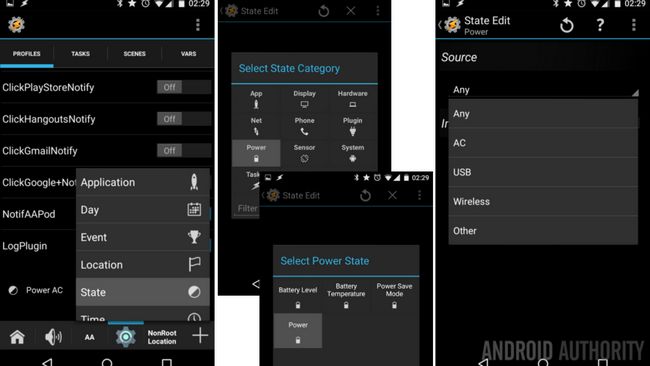
Seleccionar Estado.
Seleccionar Poder.
Seleccionar Poder (de nuevo).
Deja el Fuente en Alguna por ahora, pero sabe que puede volver a crear este proyecto para cada tipo de entrada de energía, para realizar un seguimiento realmente sus velocidades de carga y calidad por fuente.
Toque en el sistema atrás botón para guardar y salir.
Elija su batería enchufado en la Tarea, mina se llamaba "BatteryPluggedCSV."
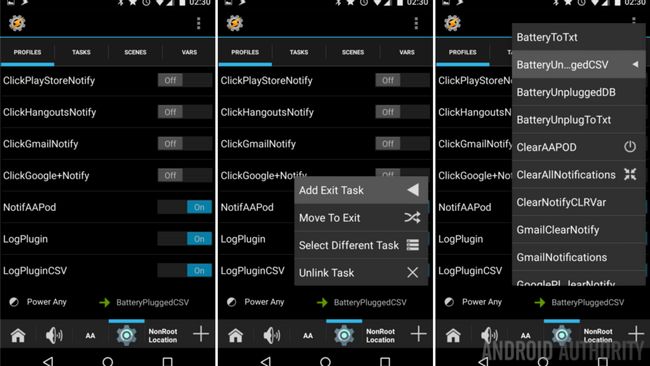
Ahora, pulsación larga en el nombre de su tarea en el resumen de perfil para obtener las opciones de menú adicionales.
Seleccionar Añadir Salir de tareas.
Seleccione su batería de tareas desenchufado, Yo no te doy el nombre de mi anterior, pero era "BatteryUnpluggedCSV."
Eso es todo por este perfil, amigos. Ahora, cada vez que conecte o desconecte su dispositivo a continuación, Tasker escribirá una línea de datos para su archivo Battery.csv.
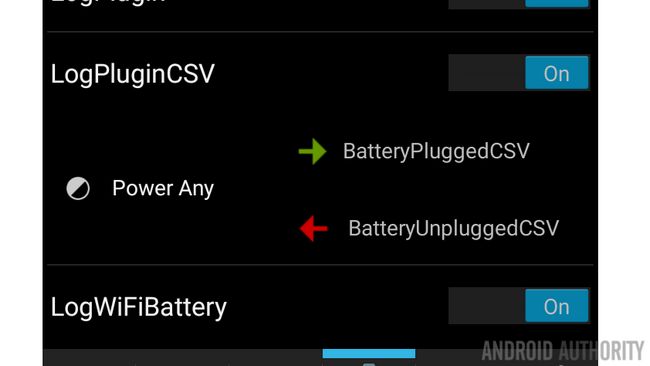
Ahora puede considerar qué otros momentos del día que desea recopilar datos de la batería. Tal vez le gustaría crear un perfil que guarda los datos cada hora, cada vez que se enciende la pantalla o tal vez antes y después de cada llamada telefónica o al abrir y cerrar una aplicación específica. Aquí es donde Tasker supera serio SI para la recogida de datos de la batería.
Piense en su día, decide en qué puntos desea tomar una lectura de la batería y diseñar el perfil Tasker para recogerlo. Siempre que sea posible, utilizar una de las tareas creadas previamente para ir con sus nuevos perfiles, las cosas pueden ir de las manos muy fácil aquí, pero si quieres, seguir adelante y crear tantas nuevas tareas para cada entrada como desee, nos no le detendrá.
Visualización de los datos
Como hemos discutido ya, un archivo .csv es capaz de importar a una hoja de cálculo para una mejor visualización. A partir de ahí, se puede seguir adelante y hacer gráficos y de otro orden, organizar, manipular y realizar cálculos con sus datos.
Debo admitir que usted puede hacer la mayor parte de los cálculos anteriores, además de gráficos, utilizando el Herramientas de variables en Tasker, pero eso no es lo que buscamos hoy. Echemos un vistazo a lo que he hecho con algunos de mis datos.
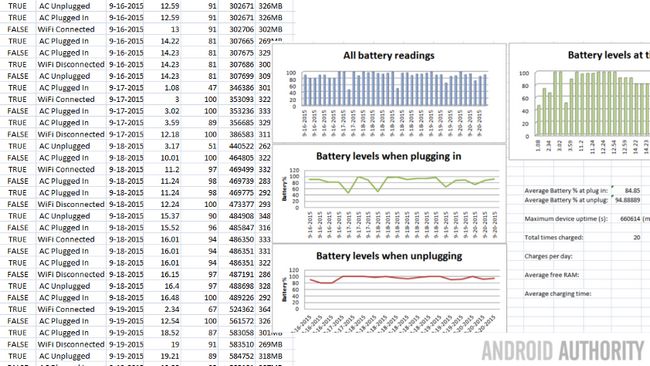
No te molestes con cómo hacer gráficos en hojas de Excel o Google, pero los datos es todo lo que hay, vamos a divertirnos. Si usted quiere tomar realmente las cosas a un nivel superior, los datos se pueden importar fácilmente en un programa de base de datos completa para algunas herramientas de uso muy potentes y el análisis a largo plazo.
Que sigue
Me di cuenta demasiado tarde de que los datos de la memoria gratuito proporcionado por Tasker incluye la memoria RAM disponible y la unidad de medida, ejemplo, 308MB. Esto fue un poco decepcionante cuando me metí en Excel, ya que necesitaría el "MB" para ser despojado de cada entrada para ser capaz de hacer cálculos. Siga adelante y encontrar una solución si esto te molesta - acciones de manipulación de variables de Tasker le permitirá identificar las letras, despojarlos de la cadena, y luego asegurarse de que los números restantes se guardan como int para los cálculos.
A partir de ahí, la misma gestión variable se puede utilizar para realizar cálculos sobre los datos recogidos antes de guardar a su archivo .csv. Rompe todas las reglas de la buena gestión de base de datos para guardar los cálculos, pero no te culpará si sus datos se dirigió a una hoja de cálculo solamente, que no es una base de datos real de todos modos.

Una vez que se sienta cómodo con este proyecto, no tener en cuenta que hay muchos otros aspectos de su dispositivo que puede obtener datos para. Tal vez usted desea registrar una entrada con la utilización de CPU cuando el procesador alcanza el 100% de uso. Tal vez usted quiere una notificación cuando la memoria libre cae por debajo de 100 MB. ¿Qué pasa con la creación de un archivo de registro separado para rastrear todo el tiempo que pasa en ciertas aplicaciones.
Mi punto es, este proyecto básica se puede utilizar como una plantilla para hacer un seguimiento y cuantificar un montón de cosas en su mundo. Estén atentos, vamos a estar en ejecución a través de algunos de ellos en las próximas semanas.
La próxima semana
Espero que la aparente falta de enfoque no le desviar de su curso de esta semana, nuestra Personalización de Android es realmente muy útil una vez que te acostumbras a él, y Tasker es sólo un montón de diversión para nosotros. La semana que viene vamos a tomar un enfoque ligeramente diferente a este proyecto, utilizando los mismos conceptos, vamos a tomar una postura más proactiva en su consumo de batería.
¿Qué dices, está recogiendo datos de la batería y usarla para entender mejor su dispositivo y el uso del dispositivo digno de su tiempo?






